
USR-DR154扫码配置短信AT指令使用示例
备注:USR-DR154支持有人公司的内置SIM卡联网。内置卡不能发送短信,测试短信透传功能,需要插入可以发送短信的手机卡。
一、资料下载
USR-G771-G780s-DR5X2-DR15X说明书 (完整版):https://www.usr.cn/Download/982.html
USR-G771-G780s-DR5X2-DR15X规格书:https://www.usr.cn/Download/983.html
USR-G771-G780s-DR5X2-DR15X的AT指令集:https://www.usr.cn/Download/984.html
USR-DR154 设置软件(新):https://www.usr.cn/Download/826.html
G771-G780s-DR5X2-DR15X MQTT应用案例:https://www.usr.cn/Download/1188.html
【PC端调试工具】网络调试助手 串口调试助手二合一https://www.usr.cn/Download/27.html
二、硬件连接
1、所需物品
USR-DR154 产品 1台
12V端子电源适配器 1个
USB-RS485串口线 1条
笔记本电脑 1台
2、硬件连接
有人电源适配器2根线,带一段一段白线色环的是正极,不带白线色环的是负极。
USR-DR154的 +(正极)接电源适配器正极。
USR-DR154的 -(负极)接电源适配器负极。
USR-DR154的A接USB-RS485串口线的A
USR-DR154的B接USB-RS485串口线的B
GND不用接。
USB-RS485串口线USB口接电脑USB口,用于模拟485串口设备,测试USR-DR154的串口。

3、查看端口号
电脑鼠标点击计算机管理,右击,点开设备管理器,点击端口,查看接USR-DR154的USB-RS485串口线COM口号,COM10。
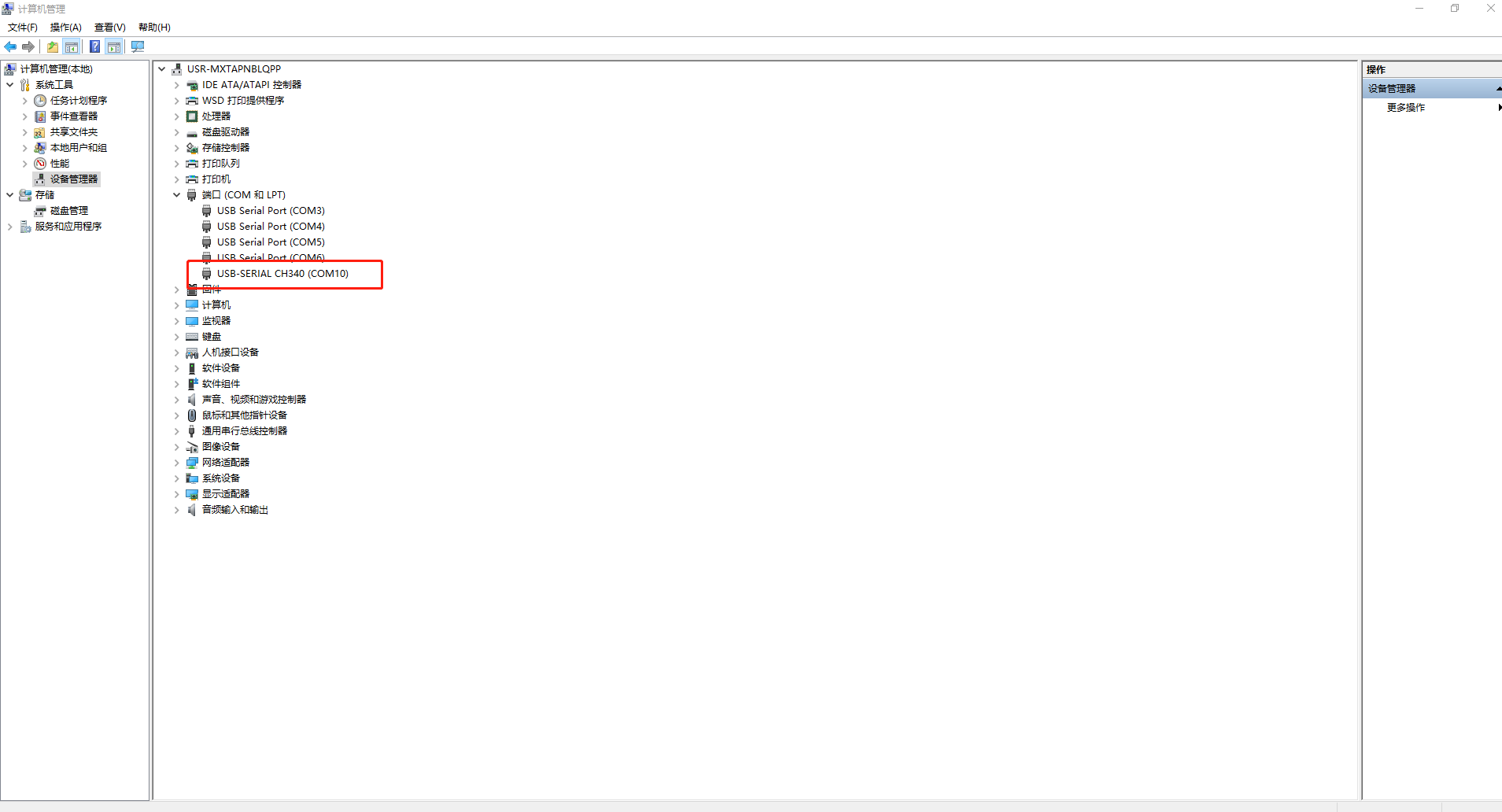
三、USR-DR154扫码配置
1、微信小程序配置功能介绍:
注:DR15X 标准版支持微信小程序配置功能。
用户可以直接通过手机微信扫描产品正面的二维码,通过微信小程序快速配置参数和调试设备,让 DTU 的配置从此告别繁琐。
2、使用微信扫一扫功能扫描产品正面的二维码,即进入微信小程序“联博士配置 工具”
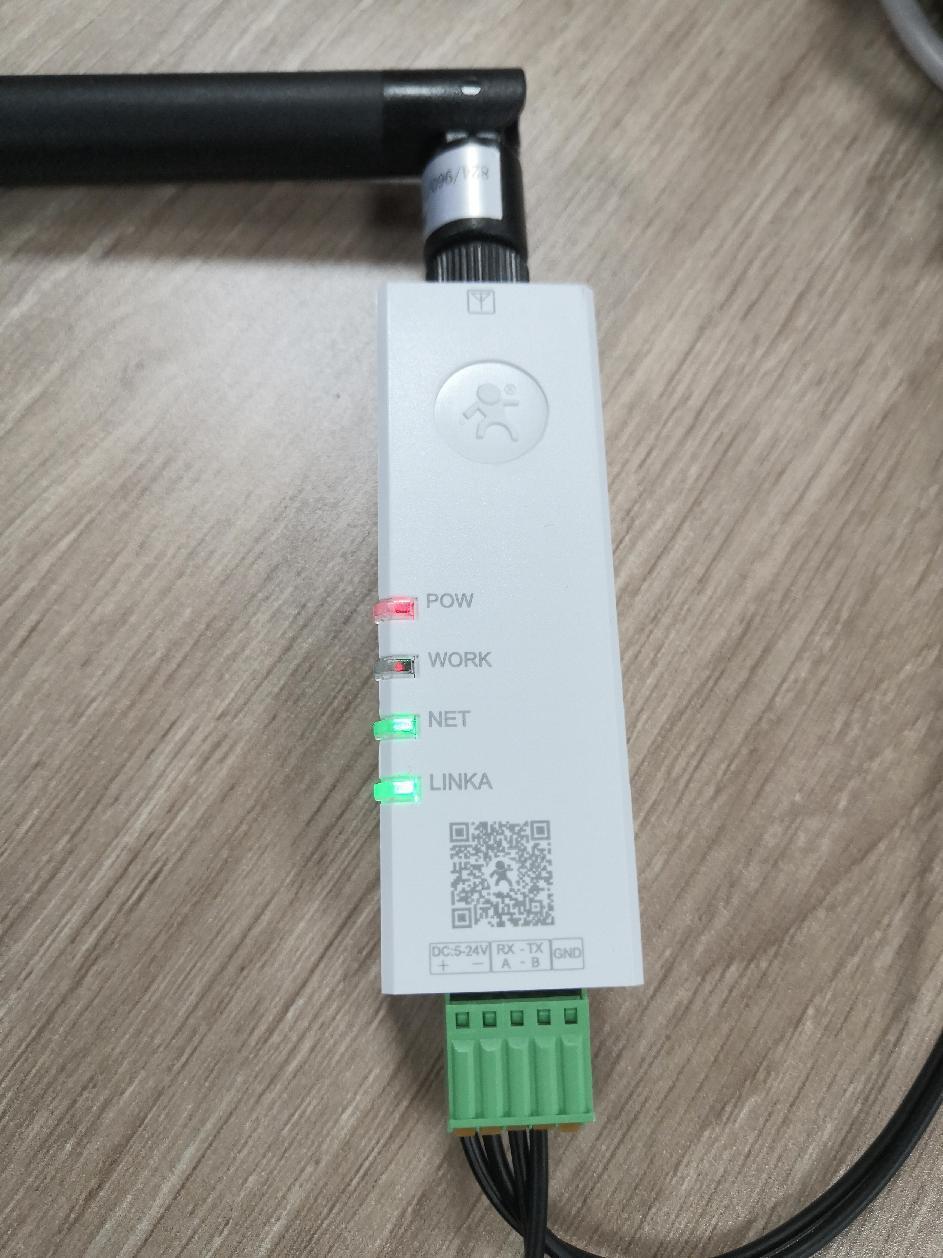
3、点击关闭 返回蓝牙配置
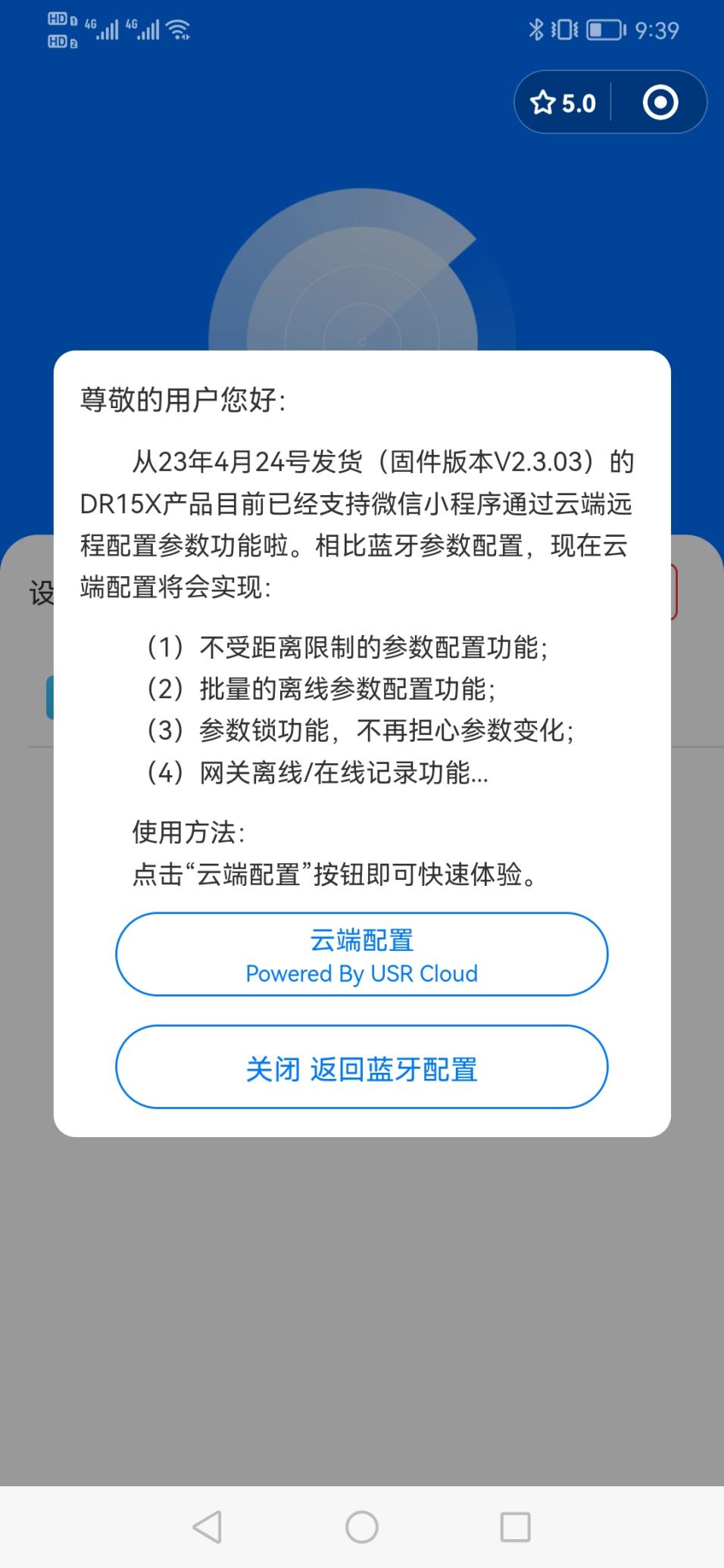
4、打开手机蓝牙功能,同时给微信的蓝牙权限打开
5、搜到设备名称
微信小程序“联博士配置工具”自动扫描手机旁边的 DTU 设备,其中每一台设备都有不同的蓝牙名称,该蓝牙名称为“USR-DR15X- 设备 IMEI 号后六位”,便于用户可以正常识别该配置哪一台 DTU 设备。
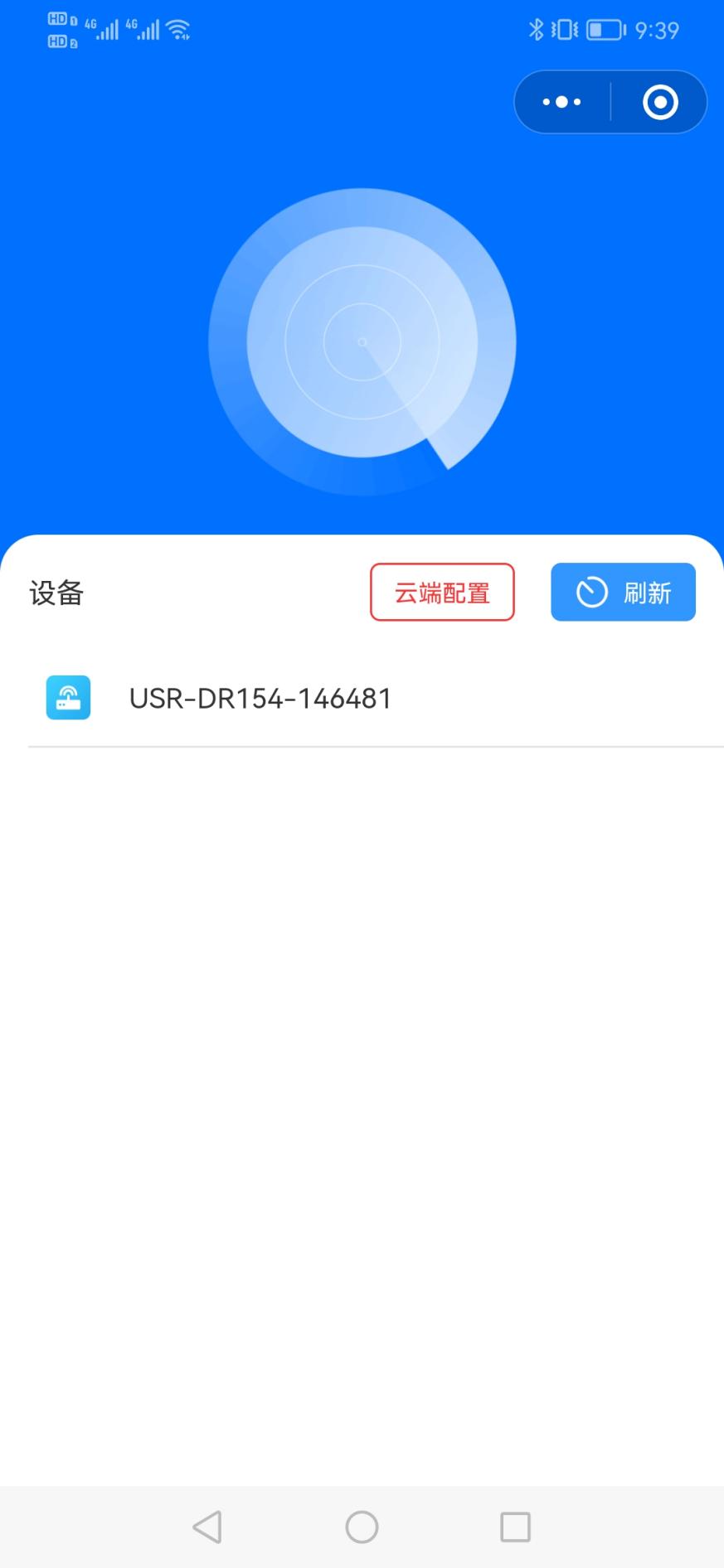
6、点击设备名称,会提示连接蓝牙中
点击微信小程序“联博士配置工具”中扫描到的 DTU 设备名称。
7、输入连接密码
若第一次连接,则会弹出弹框,需输入连接密码进行验证,连接 密码初始值为“usr_cn”,密码可以在进入微信小程序后重新进行设定(长度为 1~10 位)。第一次连接成功后,设备可自动记录连接验 证状态。再次连接时,“联博士配置工具”会自动进入主界面。
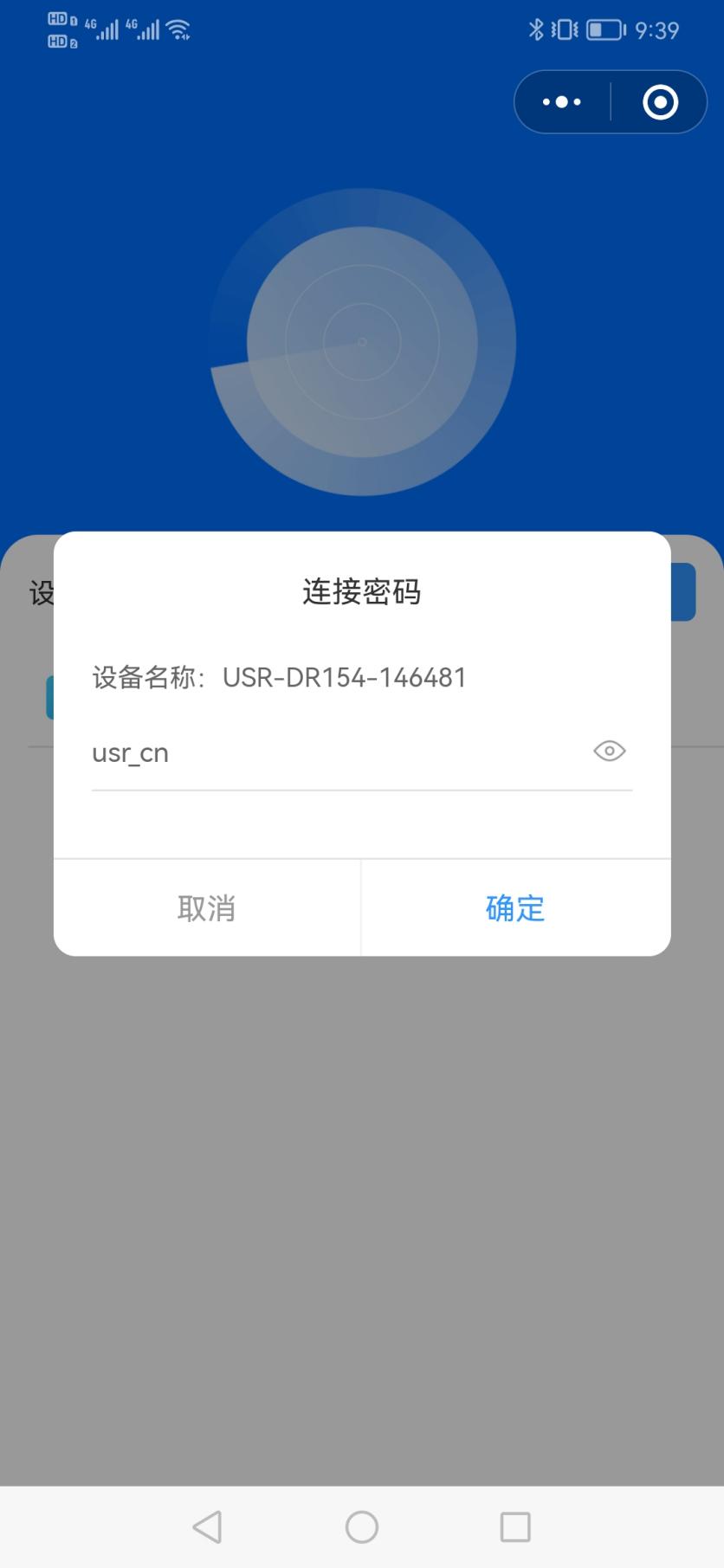
8、点击参数设置
微信小程序“联博士配置工具”的主界面如下图所示:
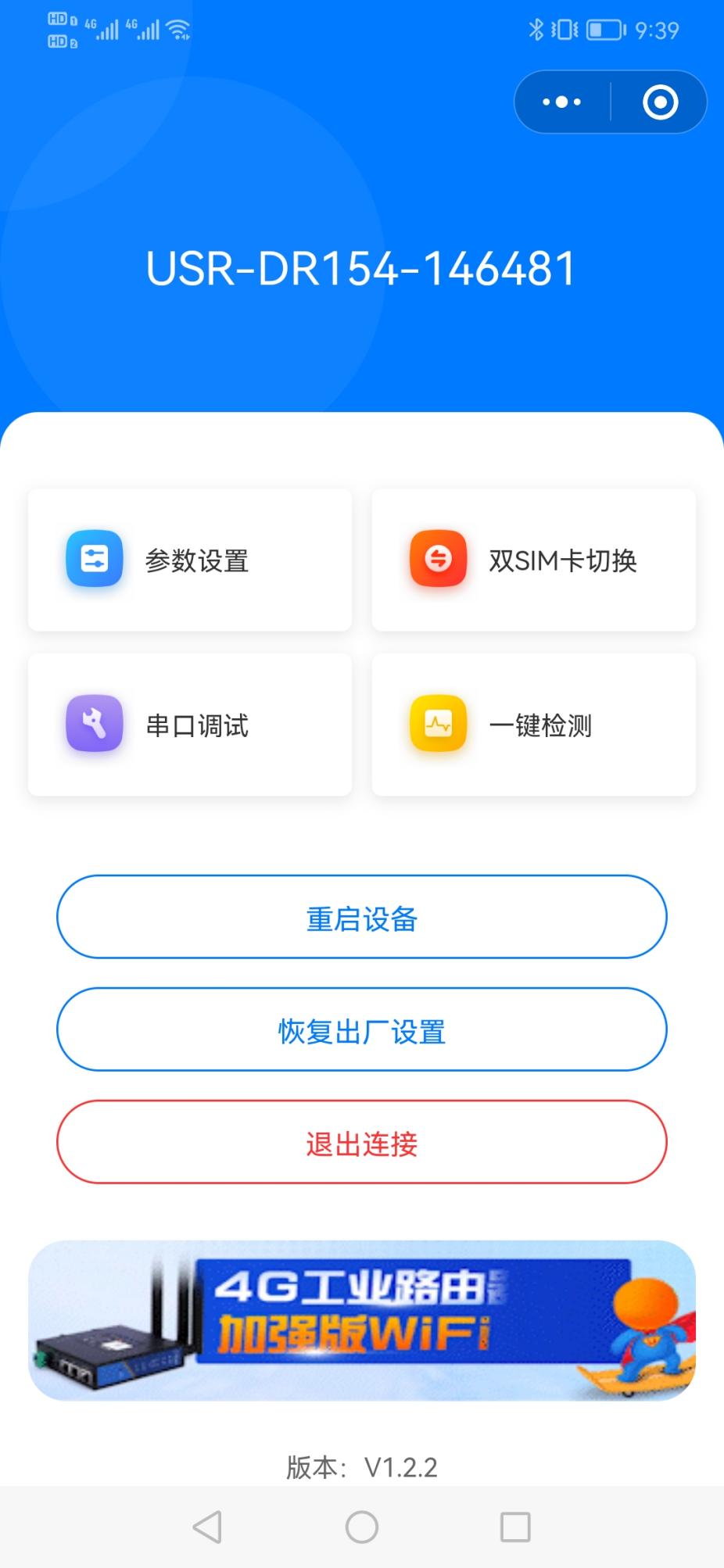
9、点击工作模式,选择短信透传模式,点击确定
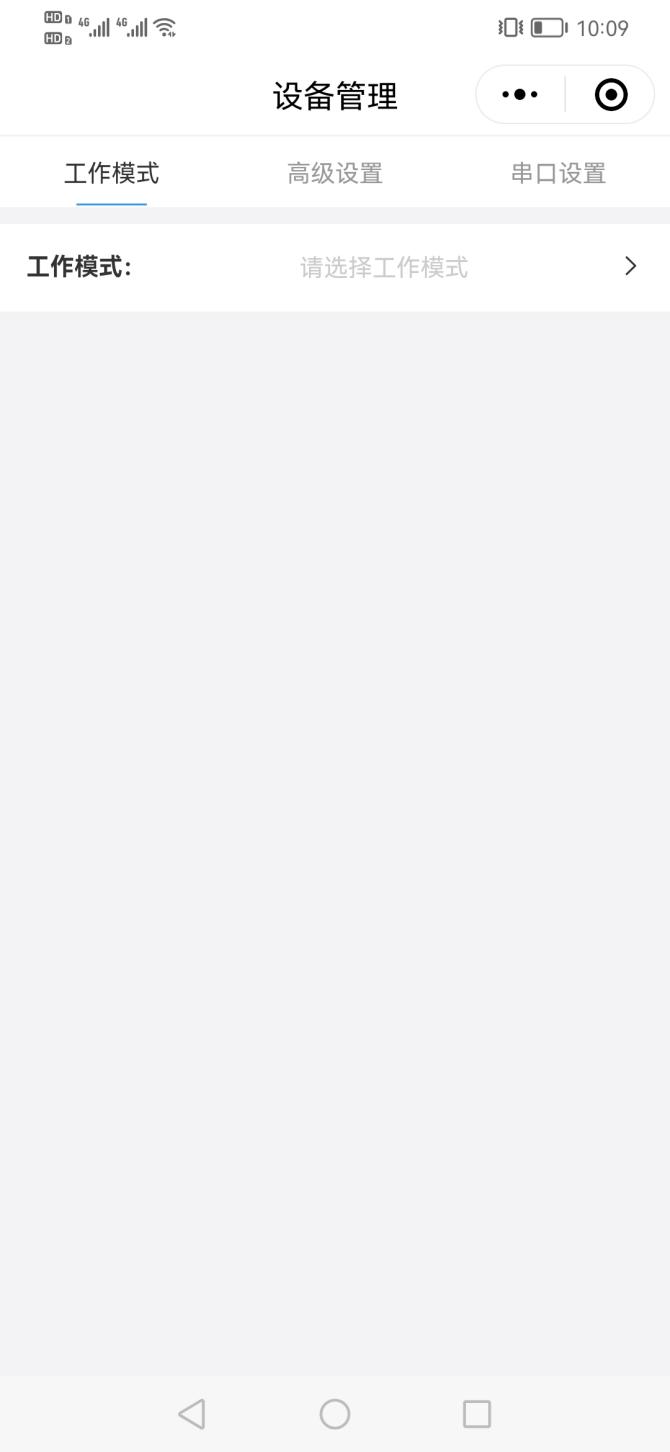
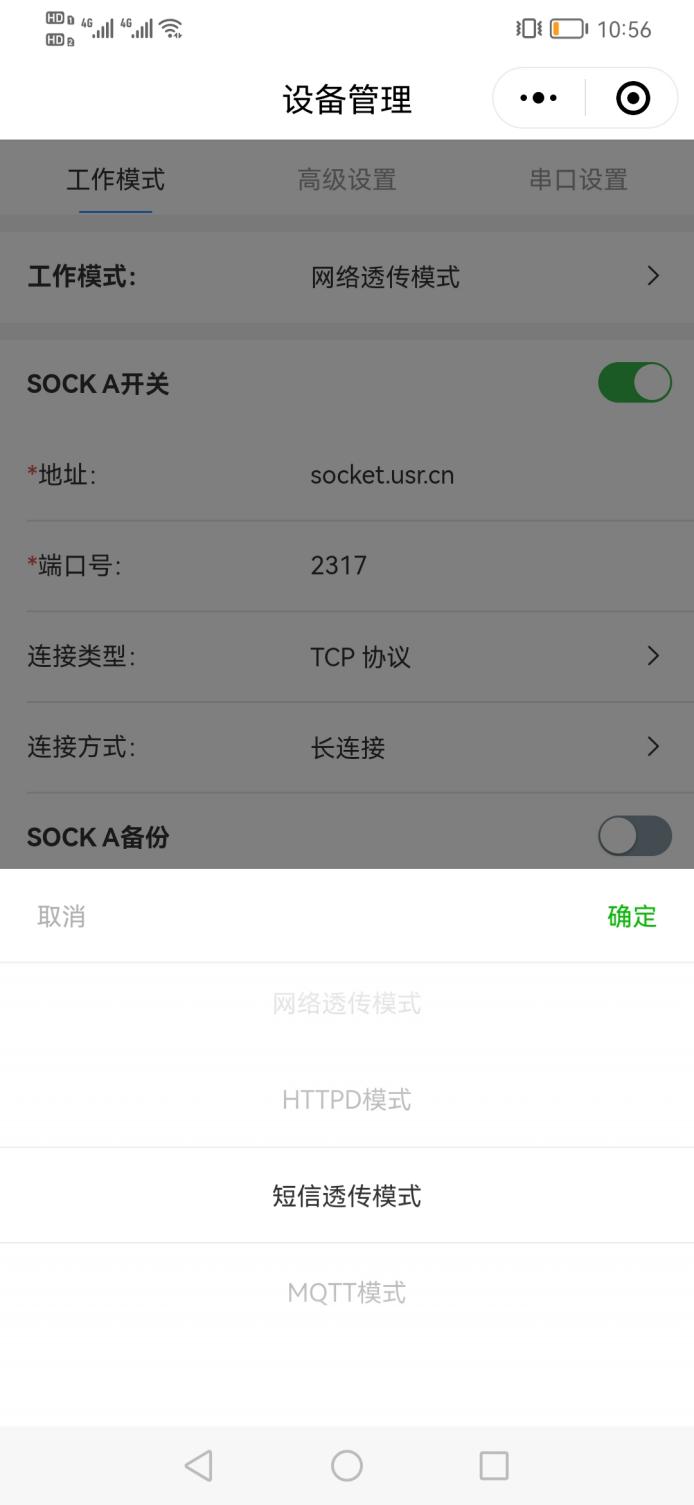
10、透传目标电话号码填入要接收短信的手机号码
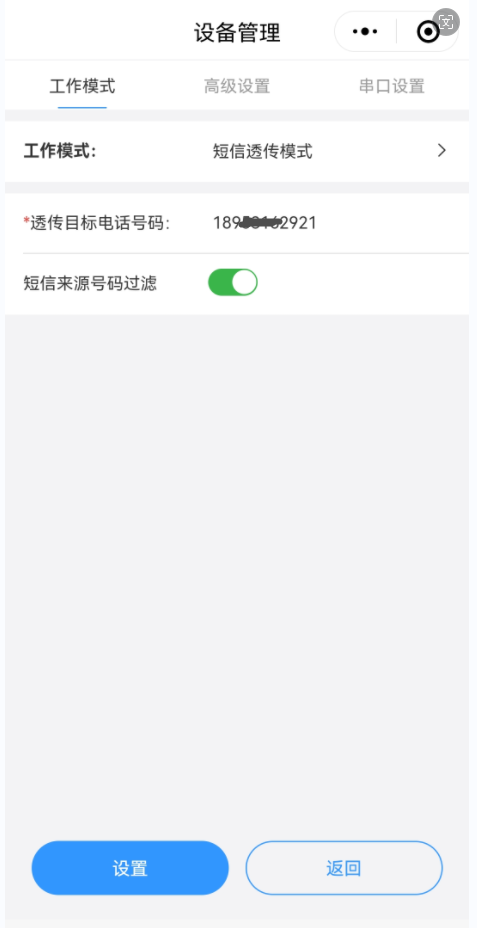
11、点击串口设置,查看串口波特率115200,实际测试需要修改USR-DR154的波特率,改的和所接485串口设备一致,其他参数保持默认。
12、参数确认完成之后,点击联博士配置工具的设置,提示设置成功,是否保存参数生效并重启,点击确定。USR-DR154参数设置并自动重启。
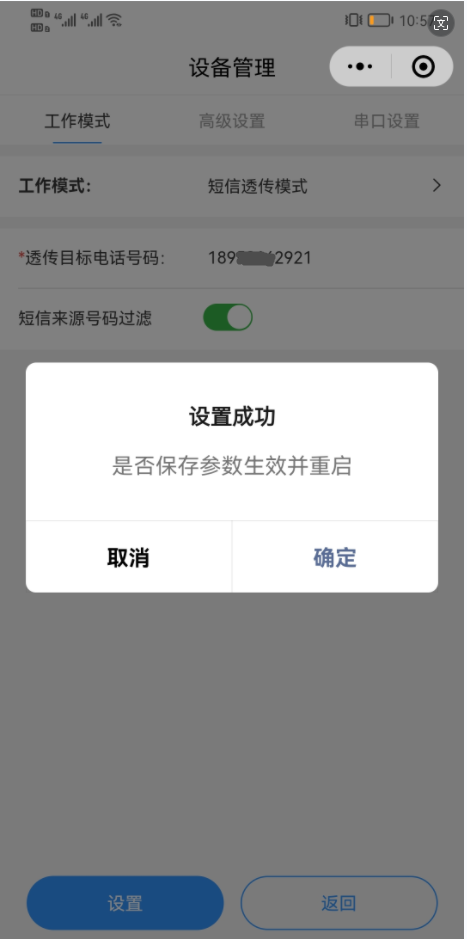
四、功能调试
1、功能介绍
短信AT指令是指,可以使用短信的方式去查询和配置模块的参数,短信 AT 指令一般是客户临时需要查询或者修改参数的情况 下使用,只要知道设备的手机号,就可以查询和修改参数,对于偏远地区的设备管理十分方便。
2、功能调试
以查询 SocketA 参数为例,发送 AT 指令。注:此处 AT 指令中的回车符和换行符分别用[0D]和[0A]表示,实际使用中请输入正确的字符。
以查工作模式为例,发送 AT 指令,从手机端向模块发送usr.cn#AT+WKMOD(注意该字符串最后有一个回车符),模块接收后, 会返回响应信息如下图:
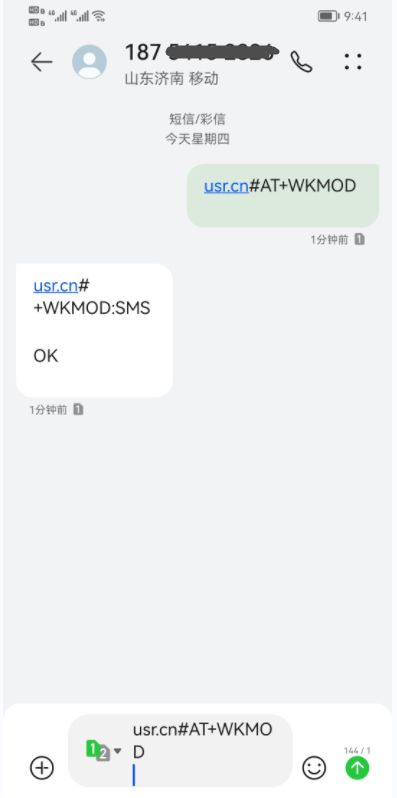
编写人:金志方 编写日期:2024-04-12
审核人:金志方 审核日期:2024-04-12
订正版本:V1.0 订正内容:初稿























